win10系统中,可以直接打开桌面任务栏上的音量调节图标进行音量的调节。不过,有些win10正式版系统用户反映,自己在想要调节音响时,发现win10声音图标消失了,这该怎么办呢? 接下来,小编就向大家分享让消失的音量调节图标小喇叭重新回到任务栏里的方法。
windows 10电脑右下角声音图标消失怎么解决。之前系统安装完还是可以正常使用的,今天看右下角声音图标消失了,想调节音量,可是怎么也找不到,不知道是不是自己的乱设置导致的,下面小编就和大家分享一下win10声音图标消失的经验。
win10声音图标消失怎么解决图文教程
在Win10系统任务栏的空白处点击右键,然后选择“属性”
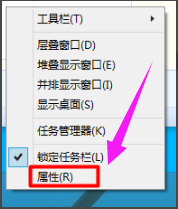
声音不见了电脑图解1
点击“自定义”

声音不见了电脑图解2
点击“通知区域图标”窗口下面的“启用或关闭系统图标”

声音电脑图解3
可以看到“音量”被关闭了

声音不见了电脑图解4
只要将“音量”选择为“启用”,然后点击“确定”

声音不见了电脑图解5
设置好,在Win10系统右下角就可以看到“声音”图标出现了。

声音不见了电脑图解6
以上就是解决win10声音图标消失的操作步骤了,如果你们也遇到了这种情况,可以安装上面的操作步骤试试看。